更多下载地址
win7电脑店正式版系统笔记本连接无线上网的操作方法
- 软件介绍
- 软件截图
- 相关软件
- 相关阅读
- 下载地址
windows7系统笔记本连接无线上网的操作方法,当代可以说是wifi无处不在,使用wifi是必不可少的了,但是有用户在使用笔记本时,找不到无线网络连接,或者是不知道该怎么去解决呢?下面,小编就来跟大家分享windows7系统笔记本连接无线网络的方法。
在现在,一般的年轻的用户都习惯使用无线网络来上网,而笔记本也不例外了,因为现在的几乎所有的笔记本都有内置无线网卡,具有支持连接无线网络的功能。不过有用户却遇到不知道笔记本如何连接无线网络。为此,小编就给大家带来了笔记本无线上网的操作了。
首先需要创建无线网络链接,进入桌面左下角处的windows7开始菜单,点击“控制面板”。
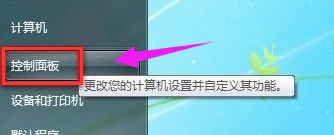
然后点击“网络和Internet”
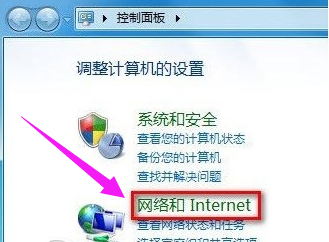
接下来
只需要点击桌面右下角的像窗口的快捷键就可以打开。
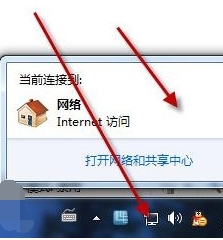
打开“网络和共享中心”
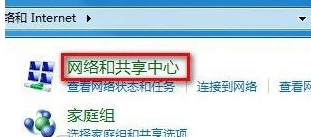
点击“设置新的连接或网络”
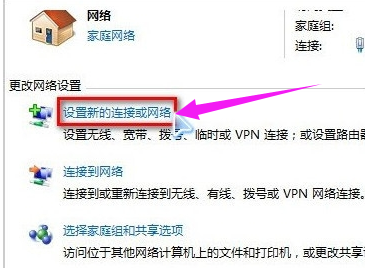
选择“连接到Internet”
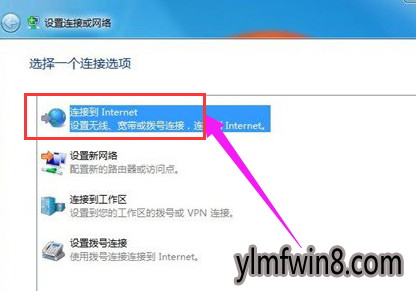
点其中信号最好的网络“连接”后输入密码,
直接连接就可以上网了。
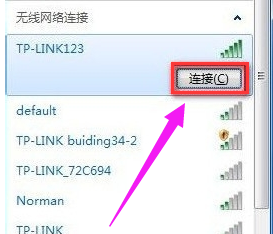
以上就是windows7系统笔记本连接无线网络的方法了。
相关软件
相关阅读
- Win 7纯净版系统宽带连接“651”的排查解决方法
- 怎么格式化u盘?win8系统格式化U盘的操作办法
- win10系统耳机插前面板没有声音的修复办法
- Win7新萝卜家园旗舰版显示器提示“频率超出范围”如何解决
- 如何解决电脑店Win10专业版应用商店无法连接出现错误代码0X80072F8F的问题?
- winxp系统自动修复提示spoon.sys文件损坏的还原技巧
- 大学生适合用哪个版本的win8系统?最好用的大学生系统
- 无线Wireless Zero Configuration服务安装和开启的措施?(上)
- u盘装系统工具雨林木风安装蒲公英win7 32位教程?
- W8.1系统下载如何解决Windows时间服务未运行
- 热门手游
- 最新手游
- 本类周排行
- 本类总排行
- 1win8系统windows installer服务拒绝访问如何办
- 2电脑截图快捷键(电脑截屏快捷键大全)XP/win8/win8/win10系统
- 3win8系统休眠后恢复后网络连接不上如何办
- 4win8系统怎么屏蔽浮动的小广告和跳出窗口
- 5win8系统任务栏不显示预览窗口如何办
- 6win8系统在玩游戏的时候怎么快速回到桌面
- 7win8系统菜单关机按钮消失的找回办法
- 8wmiprvse.exe是什么进程?wmiprvse.exe cpu占用高如何禁止
- 9win8系统scardsvr.exe是什么进程?我真的懂scardsvr.exe禁用办法
- 10hkcmd.exe是什么进程?win8下如何禁止hkcmd.exe进程?






